Windows 10 a considérablement limité le nombre d'utilisateurspeut personnaliser l'apparence du système d'exploitation. Les thèmes ne sont plus ce qu’ils étaient et c’est seulement après que les utilisateurs se sont plaints que Microsoft a ramené les barres de titre colorées. De nombreuses options de personnalisation accessibles à partir du Panneau de configuration ont été masquées et vous ne pouvez désormais définir un arrière-plan de bureau que depuis la nouvelle application Paramètres. Cela a un inconvénient majeur; L'application Paramètres ne vous permet pas de définir un fond d'écran différent pour plusieurs moniteurs et il n'existe aucun moyen visible de le faire à partir du Panneau de configuration. Heureusement, le travail est très facile.
Ouvrez la boîte de dialogue Exécuter à l'aide du raccourci clavier Win + R. Dans la boîte, collez ce qui suit et cliquez sur entrer.
control /name Microsoft.Personalization /page pageWallpaper
Cela ouvrira une instance du Panneau de configuration à une section très spécifique à laquelle vous ne pourriez pas accéder autrement à partir de l'application Panneau de configuration.

Dans cette section, une image qui est le courantUn papier peint apparaîtra et il sera sélectionné. Dans le menu déroulant "Emplacement de l’image", sélectionnez l’emplacement où vous souhaitez obtenir les fonds d’écran et chargez les images. Toutes les images de la source que vous avez spécifiée seront sélectionnées lors de leur premier chargement. Effacez la sélection à l’aide du bouton ‘Effacer tout’ et sélectionnez la photo que vous voulez utiliser. Une fois l'image sélectionnée, cliquez dessus avec le bouton droit de la souris et choisissez le moniteur pour lequel vous souhaitez la définir. Répétez l'opération pour le deuxième moniteur. Les arrière-plans seront mis à jour en temps réel et la barre des tâches apparaissant sur les deux moniteurs sera également de couleur différente (en fonction des paramètres de couleur définis pour la barre des tâches).
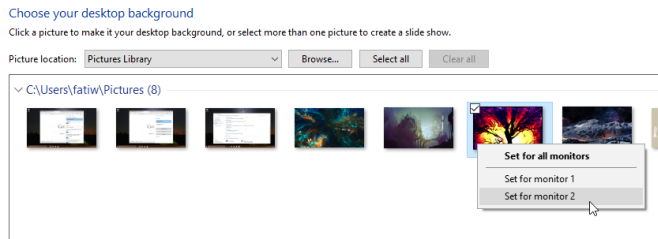
Il devrait certainement y avoir un moyen plus évident de le faire et il n’a aucun sens pour Microsoft de masquer cette fonctionnalité.













commentaires